Trebate li onemogućiti zaštitu u oblaku iz sustava Windows 10?
Windows Defender Antivirus iz sustava Windows 10 ima nekoliko izvrsnih zaštitnih značajki, od kojih su neke pogrešno shvaćene. Dvije od njih nazivaju se zaštita u oblaku(Cloud-delivered protection) i Automatsko slanje uzorka(Automatic sample submission) i rade u tandemu. Uz njihovu pomoć dobivate učinkovitu zaštitu od nepoznatih prijetnji koje još nisu otkrivene na drugim računalima. Ako ih razmišljate o onemogućavanju ili želite znati što rade kako biste odlučili hoće li ih zadržati omogućenima, pročitajte ovaj članak:
NAPOMENA:(NOTE:) Značajke podijeljene u ovom članku prvi put su predstavljene u sustavu Windows 10(Windows 10) uz Anniversary Update . Međutim, neke su se stvari promijenile s najnovijim ažuriranjima, pa smo u skladu s tim ažurirali članak.
Što je zaštita u oblaku u sustavu Windows 10(Windows 10) ?
Prema Microsoftu, "approximately 96% of all malware files detected and blocked by Windows Defender Antivirus are observed only once on a single computer, demonstrating the polymorphic and targeted nature of modern attacks, and the fragmented state of the threat landscape. Hence, blocking malware at first sight is a critical protection capability."
Značajka zaštite koja se isporučuje u oblaku iz sustava Windows 10(Windows 10) omogućuje Windows Defender Antivirusu(Windows Defender Antivirus) da na prvi pogled blokira većinu novih, nikad prije viđenih prijetnji. Kada Windows Defender Antivirus treba dodatnu inteligenciju za provjeru namjere sumnjive datoteke, on šalje neke metapodatke usluzi zaštite oblaka koju je stvorio Microsoft , a koja može odrediti je li datoteka sigurna ili zlonamjerna unutar milisekundi.
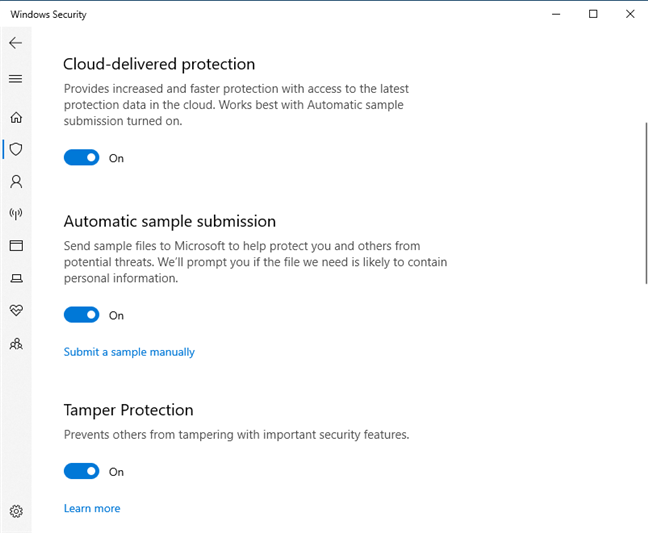
Kada Windows Defender Antivirus usluga zaštite u oblaku ne može donijeti konačnu presudu, može zatražiti mogući uzorak zlonamjernog softvera za daljnju inspekciju. Ako je omogućeno automatsko slanje uzorka , (Automatic sample submission)Windows Defender Antivirus prenosi sumnjive datoteke koje pronađe u uslugu zaštite u oblaku radi brze analize. Dok čeka na presudu, Windows Defender Antivirus zaključava te datoteke, sprječavajući moguće zlonamjerno ponašanje. Antivirusni program Windows Defender(Windows Defender Antivirus)zatim poduzima radnje na temelju odluke primljene od usluge zaštite koja se isporučuje u oblaku. Na primjer, ako usluga zaštite u oblaku utvrdi da je datoteka zlonamjerna, ona blokira pokretanje datoteke, pružajući trenutnu zaštitu. Prema zadanim postavkama, Windows Defender Antivirus je postavljen da čeka do 10 sekundi da dobije odgovor od usluge zaštite u oblaku prije nego što pusti sumnjive datoteke da se pokrenu.
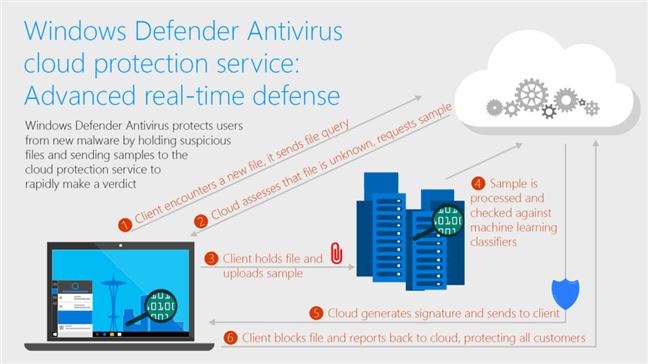
Stoga, ako želite da zaštita isporučena u oblaku radi punim potencijalom, značajka automatskog slanja uzorka antivirusnog programa Windows Defender(Windows Defender Antivirus) također bi trebala biti uključena.
Ako želite saznati više pojedinosti o ovoj temi, preporučujemo da pročitate Windows Defender Antivirus usluga zaštite oblaka: Napredna obrana u stvarnom vremenu od dosad neviđenog zlonamjernog softvera(Windows Defender Antivirus cloud protection service: Advanced real-time defense against never-before-seen malware) .
Korak 1. Otvorite aplikaciju Windows Security
Da biste omogućili ili onemogućili zaštitu u oblaku i značajke automatskog slanja uzoraka antivirusnog programa Windows Defender(Windows Defender Antivirus) , prvo što morate učiniti je otvoriti (open the )aplikaciju ( app)Windows Security . Jedan jednostavan način da to učinite je da kliknete ili dodirnete prečac Windows Sigurnost iz izbornika (Windows Security)Start(Start Menu) , na popisu aplikacija.
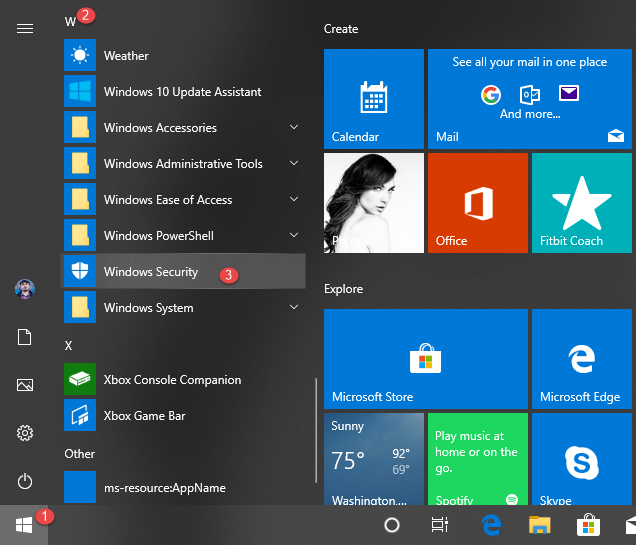
Korak 2. Otvorite postavke zaštite od virusa i prijetnji(Virus)
U aplikaciji Windows Security kliknite ili dodirnite Zaštita od virusa i prijetnji(Virus & threat protection) .

Pomičite(Scroll) se prema dolje dok ne pronađete odjeljak pod nazivom "Postavke zaštite od virusa i prijetnji". ("Virus & threat protection settings.")U njemu biste trebali vidjeti vezu pod nazivom "Upravljanje postavkama". ("Manage settings.")Kliknite ili dodirnite na njega.
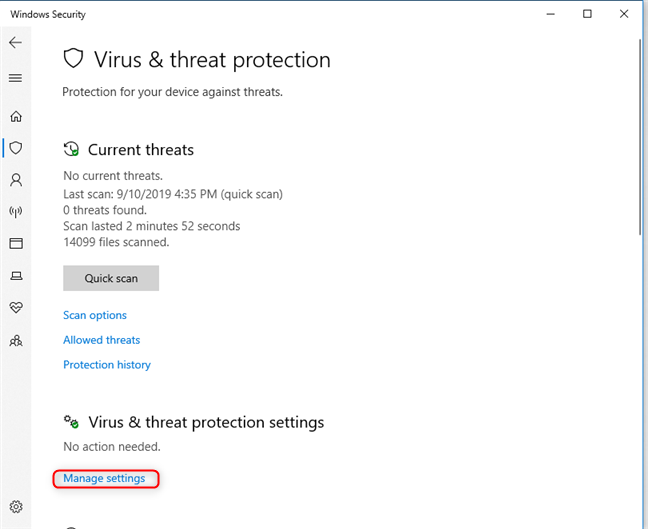
Korak 3. Omogućite ili onemogućite zaštitu u oblaku i automatsko(Automatic) slanje uzorka
Na popisu " Postavke zaštite od virusa i prijetnji(Virus & threat protection settings) " pronaći ćete različite prekidače koje možete koristiti za uključivanje i isključivanje različitih zaštitnih značajki Windows Defender Antivirusa(Windows Defender Antivirus) .

"Zaštita koja se isporučuje u oblaku"("Cloud-delivered protection") trebala bi biti uključena prema zadanim postavkama jer "pruža povećanu i bržu zaštitu uz pristup najnovijim zaštitnim podacima u oblaku". ("provides increased and faster protection with access to the latest protection data in the cloud.")Također se navodi da "najbolje radi s uključenim automatskim slanjem uzoraka",("works best with Automatic sample submission turned on,") koji šalje uzorke sumnjivih datoteka Microsoftu(Microsoft) bez da to učinite. Ako ne želite da Windows Defender Antivirus komunicira s Microsoftovom(Microsoft) infrastrukturom temeljenom na oblaku i nikada ne prima i šalje podatke iz nje, postavite prekidače za zaštitu u oblaku(Cloud-delivered protection) i za automatsko slanje uzorka(Automatic sample submission) na Isključeno.

Nakon što to učinite, Windows Security kaže da je "Zaštita u oblaku isključena. Vaš uređaj je možda ranjiv"("Cloud-delivered protection is off. Your device may be vulnerable,") i da je "Automatsko slanje uzorka isključeno. Vaš uređaj može biti ranjiv." ("Automatical sample submission is off. Your device may be vulnerable.")Obje su izjave točne i ne preporučujemo onemogućavanje ovih značajki jer one smanjuju učinkovitost antivirusne zaštite koju dobivate u sustavu Windows 10(Windows 10) .
NAPOMENA:(NOTE:) Ako želite pronaći više pojedinosti o tome koje se informacije šalju Microsoftu(Microsoft) i kako se koriste, kliknite ili dodirnite vezu "Izjava o privatnosti"("Privacy Statement") koja se nalazi na dnu popisa s postavkama.
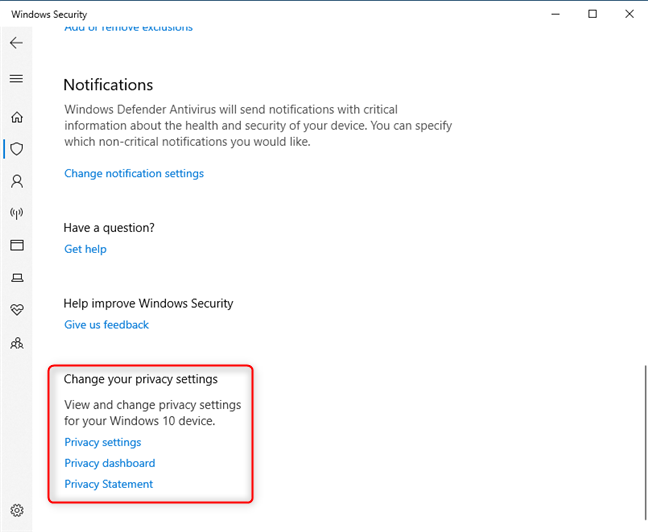
Jeste(Did) li onemogućili zaštitu u oblaku i automatsko(Automatic) slanje uzorka?
Nadamo se da vam je ovaj vodič pomogao bolje razumjeti ove zaštitne značajke uključene u Windows 10 i Windows Defender Antivirus . Prije zatvaranja, recite nam jeste li odlučili onemogućiti zaštitu u oblaku(Cloud-delivered protection) i automatsko slanje uzorka(Automatic sample submission) ili ste ih držali uključenima. Komentirajte(Comment) u nastavku i razgovarajmo.
Related posts
Kako otvoriti, isključiti ili trajno priložiti VHD datoteku u sustavu Windows 10 -
Dobijte zaštitu od ransomwarea uz kontrolirani pristup mapi u sustavu Windows 10
Kako nadograditi na Windows 10 (besplatno) -
Kako ukloniti svoj telefon iz Windows 10 (prekinuti vezu telefona)
Kako koristiti Snimač koraka za snimanje koraka za rješavanje problema sa sustavom Windows 10 -
Kako onemogućiti obavijesti o sigurnosti sustava Windows u sustavu Windows 10
Koje značajke iz sustava Windows 7 više nisu dostupne u sustavu Windows 10? -
Kako postaviti dopuštenja aplikacije u sustavu Windows 10 -
Kako pregledati i onemogućiti programe za pokretanje iz upravitelja zadataka sustava Windows 10
Kako promijeniti ograničenja propusnosti za ažuriranja sustava Windows 10 -
Kako postaviti zadani prikaz/karticu za Windows 10 Task Manager
Kako vratiti Windows 11 na stariju verziju i vratiti na Windows 10
Kako koristiti aplikaciju Get Help u sustavu Windows 10 za kontaktiranje Microsoftove službe podrške
Kako pogledati sadržaj dump datoteke u sustavu Windows 10
Kako koristiti novu adresnu traku iz uređivača registra u sustavu Windows 10
13 načina korištenja "Pokreni kao administrator" u sustavu Windows 10 -
Pregledajte pojedinosti o pokrenutim procesima pomoću upravitelja zadataka sustava Windows 10
Najbrži način za uklanjanje bloatware sustava Windows 10
Kako koristiti USB pogon za oporavak sustava Windows 10 -
Kako koristiti Check Disk (chkdsk) za testiranje i ispravljanje pogrešaka tvrdog diska u sustavu Windows 10 -
